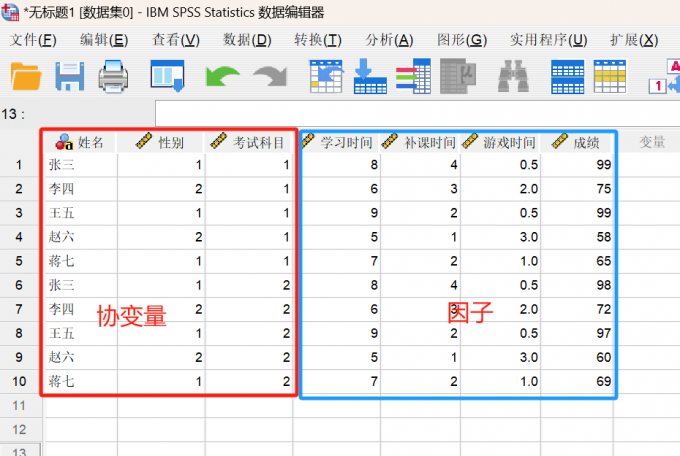- 首页
- 产品
- 下载
-
帮助中心
spss两因素方差分析案例 spss两因素方差分析步骤及结果分析
发布时间:2022-04-13 11: 11: 54
方差分析作为一种非常有效的分析方法,用于分析两组或两组以上的数据差异。在实际的数据分析过程中,一个因素对因变量的影响脚下,分析结果无法看出明显差异,这时往往会考察两个甚至多个因素对因变量的影响,就用到两因素方差分析方法。两因素方差分析是指对有两个自变量,一个因变量的实验数据进行分析处理,通常是通过分析结果来判断实验处理对实验结果有没有影响。那么,如何使用spss进行两因素方差分析?这里介绍一下spss两因素方差分析案例,spss两因素方差分析步骤及结果分析。
一、spss两因素方差分析案例
实例:
以一份设备故障数据为例子介绍SPSS两因素方差分析具体的操作步骤,数据中记录了每个设备归属的分公司、项目,以及产生的故障数量,如图1所示,在实验的方法为多因素完全随机的情况下,获取数据,进行两因素完全随机方差分析,即对有一个因变量,两个自变量的随机实验数据进行分析。
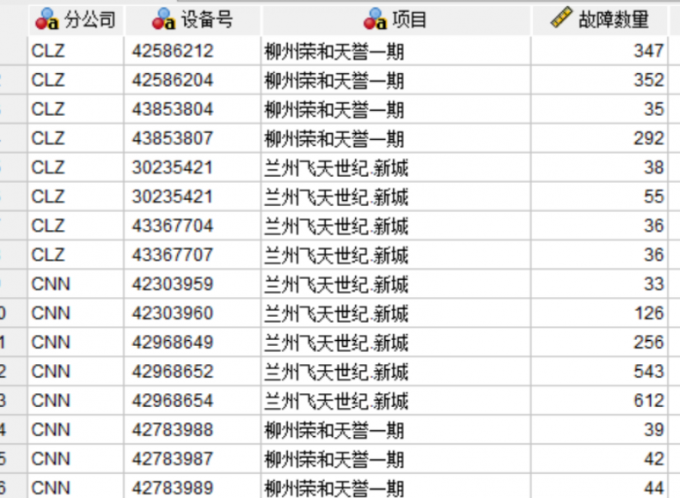
图1 下面以故障数量为因变量,以分公司、项目这两个因素为自变量,使用SPSS实际操作进行两因素方差分析。
步骤1:导入数据
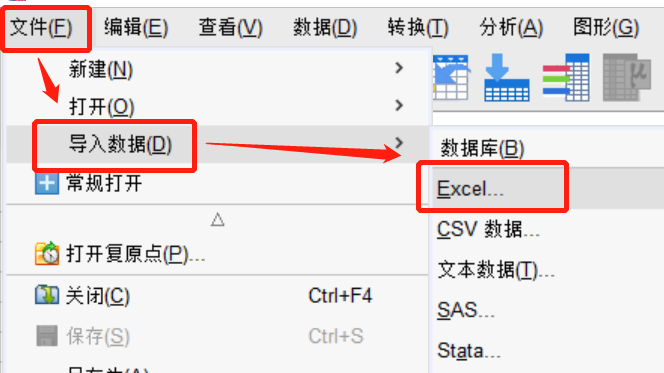
图2 步骤2:在菜单中选择分析-》一般线性模型-》单变量,打开分析操作窗口。
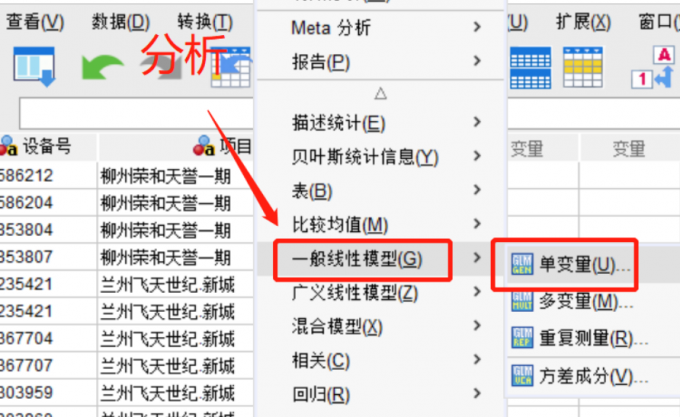
图3 按照上操作步骤,点击“单变量”后,弹出单变量对话框,如图4。
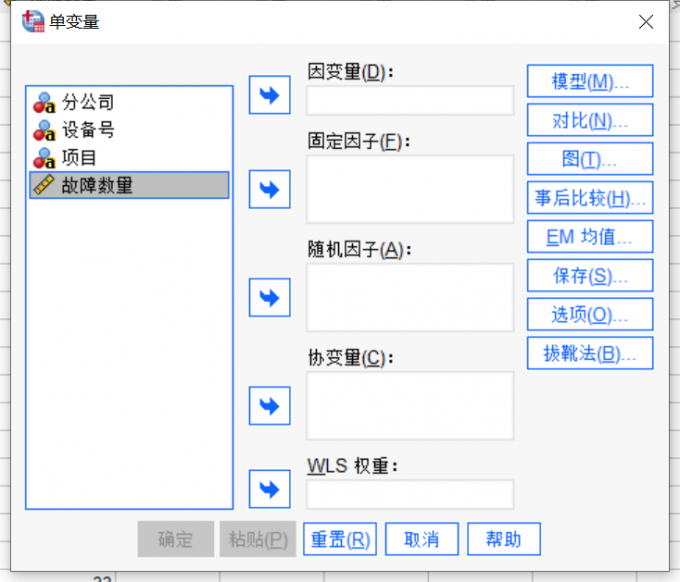
图4 步骤3:将“故障数量”放入【因变量】方框中;将“分公司”、“项目”放入【固定因子】方框中。如图5 所示:
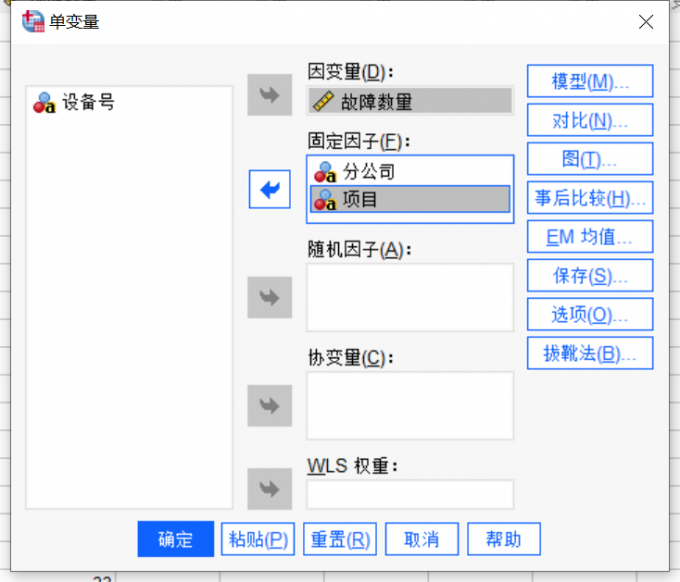
图5 步骤4:在上述的“单变量”对话框中,选择“模型”按钮,打开“单变量:模型”对话框,如图6,选择【全因子】选项,点击继续。
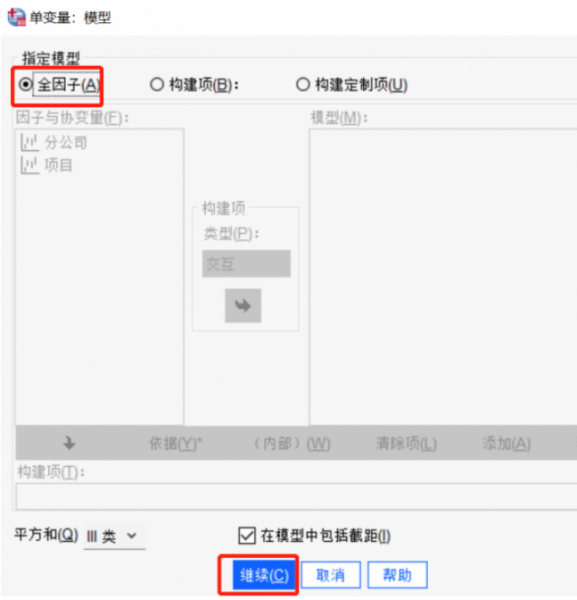
图6 步骤5: 在“单变量”对话框中,选择“事后比较”按钮,打开“单变量:实测平均值的事后多重比较”对话框,如图7,从”因子“框中选择【分公司】、【项目】添加到”下列各项目的时候检验“方框中,点击继续。
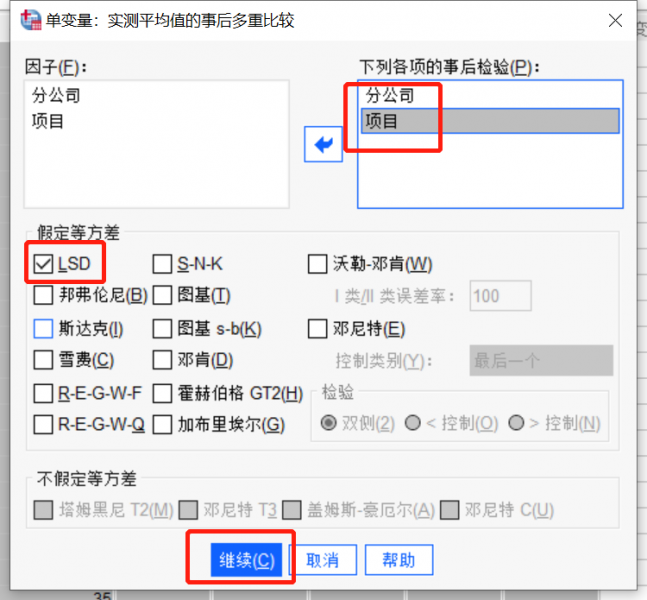
图7 步骤6:在“单变量”对话框中,选择“选项”按钮,打开“单变量:选项”对话框,如图8,勾选【描述统计】、【齐性检验】,显著性水平默认为0.5,点击继续。
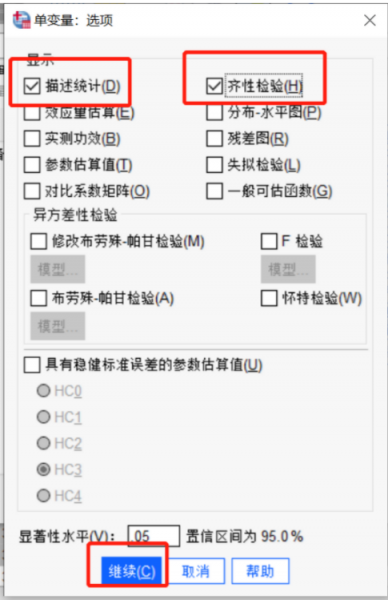
图8 步骤7:最后,在“单变量”对话框中,点击“确定”按钮,进行两因素方差分析,并生成两因素方差分析结果,如图9。
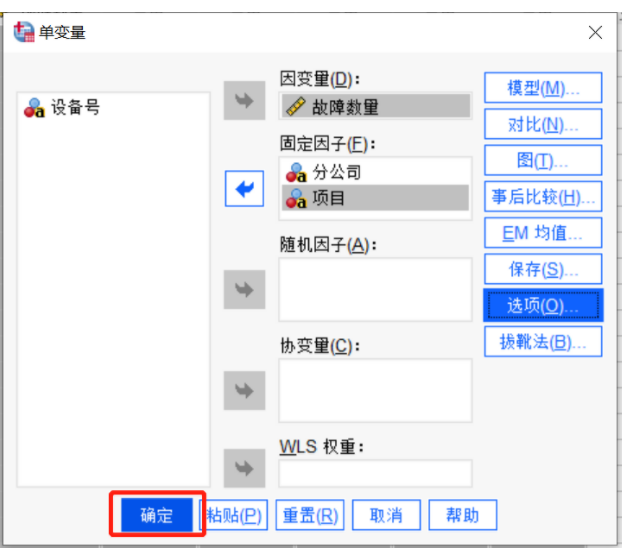
图9 步骤8: 在步骤7的对话框中点击确定后,SPSS完成两因素方差分析自动生成分析结果,将自动弹出IBM SPSS Statistics查看器。在查看器中展示了此次两因素方差分析的分析结果。如图10所示。
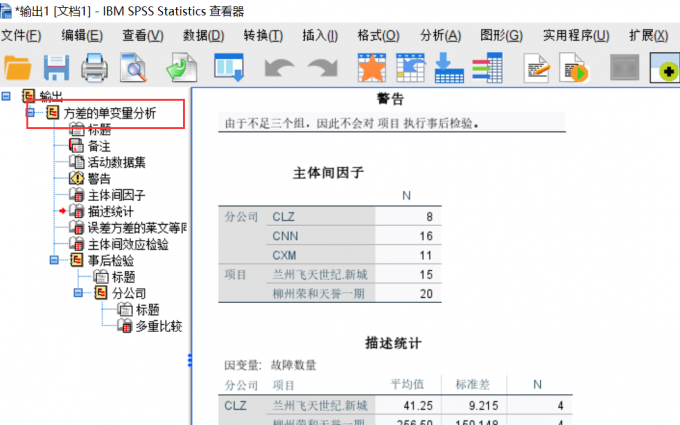
图10 二、SPSS两因素方差分析步骤及结果分析
通过选择SPSS的菜单中的“分析”→“一般线性模型”→“单变量”分析方法,然后,选择实例数据表中的“故障数量”为因变量,“项目”、“分公司”为自变量开展两因素方差分析,指定“模型”为全因子,在“选项”中选择展示“描述”信息及“齐性检验”后,点击“确定”,生成SPSS两因素方差分析结果。通过分析得到的数据说明了什么呢?下面介绍一下,如何分析SPSS两因素方差分析结果中的各数据指标含义,即如何理解分析结果。
(1)描述统计
图11所示,统计数据包括每组实验的数据的平均值、标准差和频度(N)。
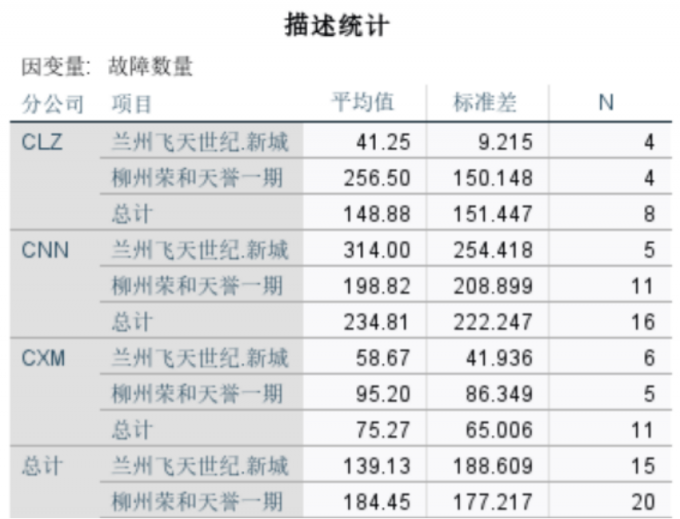
图11 (2)等同性检验
图12中,显著性概率P基于中位数时的P值=0.179>0.05,因此原假设”各个组中的因变量误差方差相等“成立,数据呈现偏态分布。
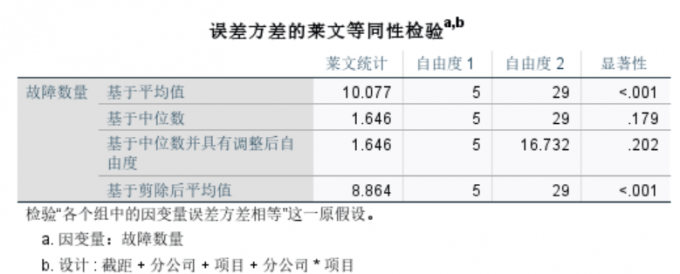
图12 (3)主体间效应检验
图13所示,“项目”对应“显著性”为0.451 ,p=0.39>0.05,所以项目对故障数量的主效应是比较显著的,分公司对应“显著性”为0.39,p=0.39>0.05,所以分公司对故障数量的主效应也是比较显著,且分公司与项目的交互影响显著(p=0.097>0.05)。
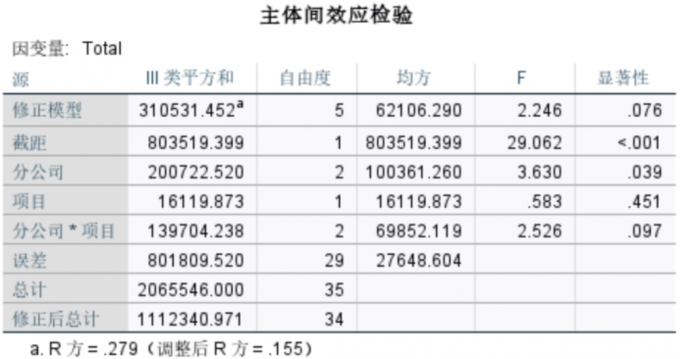
图13
三、小结以上就是使用SPSS软件,以一份设备故障数据为实例,进行两因素方差分析的具体操作步骤,文中详细介绍了spss两因素方差分析案例,讲解了spss两因素方差分析步骤及结果分析。由上述分析结果可知,分公司与项目两个因素交互作用对设备的故障数量产生影响比较显著。
展开阅读全文
︾
标签:IBM SPSS Statistics,多因素方差分析,多元方差分析,方差分析,SPSS教程,两因素方差分析SPSS
读者也访问过这里:热门文章SPSS数据分析显著性差异分析步骤 SPSS显著性差异分析结果怎么看数据的显著性差异分析主要有三种方法,分别是卡方检验、T检验和方差分析。这三种方法都有具体的数据要求:卡方检验是对多个类别的数据进行分析,T检验是对两组数据进行分析,方差分析是对多组数据进行检验。下面,小编具体说明一下SPSS数据分析显著性差异分析步骤,SPSS显著性差异分析结果怎么看。2022-01-07实践SPSS单因素方差分析之检验结果解读在《实践SPSS单因素方差分析之变量与检验方法设置》一文中,我们已经详细地演示了IBM SPSS Statistics单因素方差分析方法的变量选择以及相关的选项、对比设置。2021-01-11spss如何做显著性分析 spss显著性差异分析怎么标abc在统计分析中,显著性分析是分析相关因素之间是否存在显著影响关系的关键性指标,通过它可以说明分析结论是否由抽样误差引起还是实际相关的,可论证分析结果的准确性。下面大家一起来看看用spss如何做显著性分析,spss显著性差异分析怎么标abc。2022-03-14SPSS回归分析中的f值是什么 SPSS回归分析F值在什么范围合适回归分析中以R表示相关性程度的高低,以F评价回归分析是否有统计学的意义,使用IBM SPSS Statistics进行回归分析,可以非常快速的完成R,F的计算,并且给出回归曲线方程,那么,SPSS回归分析中f值是什么?SPSS回归分析F值在什么范围合适,本文结合实例向大家作简单的说明。2022-07-22SPSS多元logistic回归分析的使用技巧回归分析是数据处理中较为常用的一类方法,它可以找出数据变量之间的未知关系,得到较为符合变量关系的数学表达式,以帮助用户完成数据分析。2021-04-26SPSS相关性分析结果怎么看相关性分析是对变量或个案之间相关度的测量,在SPSS中可以选择三种方法来进行相关性分析:双变量、偏相关和距离。2021-04-23最新文章SPSS ROC阈值怎样确定 SPSS ROC阈值选择导致敏感度过低怎么办说到阈值分析,我们脑海中可能会想到常规的寻找阈值关键临界点的分析方式(例如在医学当中会通过阈值分析的方式来确定药物在病人体内生效的时间临界点)。但是在有些分析场景中,就需要用到ROC曲线作为阈值分析的工具,ROC曲线作为阈值分析中的一个重要工具,可以用来找到数据点位发生明显截断变化的临界点。下面以SPSS为例,给大家介绍SPSS ROC阈值怎样确定,SPSS ROC阈值选择导致敏感度过低怎么办。2025-12-17SPSS趋势卡方怎么做 SPSS趋势卡方检验怎么看正相关趋势卡方是SPSS中检验变量相关性的方法之一,当我们的分析数据中存在多个变量时,就可以使用趋势卡方来检验这些变量是否相互关联、相互影响。检验完毕后,我们也可以根据这些检验结果来选择更加合适的数据分析模型。今天我就以SPSS趋势卡方怎么做,SPSS趋势卡方检验怎么看正相关这两个问题为例,来向大家讲解一下趋势卡方的相关知识。2025-12-17SPSS如何计算线性回归 SPSS线性回归数据分析SPSS是一款功能十分强大的数据分析软件,它将原本复杂的数据分析工作变得简洁化,并通过友好的图像界面满足普罗大众的日常需求。而线性回归是SPSS中最核心的功能模块之一。今天我就以SPSS如何计算线性回归,SPSS线性回归数据分析这两个问题为例,来向大家讲解一下有关线性回归的知识。2025-12-17SPSS标准化残差怎么计算 SPSS标准化残差图怎么看回归分析是SPSS中的重量级分析模型,而其中的标准化残差则是用于观察变量与回归模型之间的适配程度。通过残差值,我们可以找到数据中隐藏的极端个案。在医药学、基因分析等领域,实验人员经常借助标准化残差来找寻诸多分析结果中的特殊个案或异变量,进而对这些特殊的案例进行深度研究。今天我就以SPSS标准化残差怎么计算,SPSS标准化残差图怎么看这两个问题为例,来向大家讲解一下有关标准化残差的相关知识。2025-12-17SPSS结果中显著性水平怎么看 SPSS输出查看器内容保存方式作为一款专业的数据分析软件,SPSS软件凭借着自身专业的功能与过硬的数据分析本领,受到了众多用户的青睐。而在使用SPSS的过程中,显著性分析是大家经常会遇到的问题。显著性分析的主要作用是帮助我们分析两组或者多组变量之间的显著性关系,在得到数据显著性分析的结果后,会需要把数据内容进行保存和留用。接下来给大家介绍SPSS结果中显著性水平怎么看,SPSS输出查看器内容保存方式的具体内容。2025-12-17如何将问卷星中的数据导入SPSS 如何对问卷星的数据进行SPSS分析如今无论是在职场还是大学校园,都经常会用到问卷调查。问卷调查可以帮我们快速收集用户数据,了解用户的需求、关注点,帮助我们从数据中分析出研究方向、需要如何改进。而问卷星是常用的用来收集用户问题的问卷调查软件之一。下面就来说说如何将问卷星中的数据导入SPSS,如何对问卷星的数据进行SPSS分析的相关内容。2025-12-17微信公众号
欢迎加入 SPSS 产品的大家庭,立即扫码关注,获取更多软件动态和资源福利。
读者也喜欢这些内容:
-

SPSS显著性小于0.001的意义 SPSS显著性大于0.05怎么办
在使用SPSS软件进行数据分析工作的过程中,得到的显著性水平分析结果具有极为重要的作用。它能够帮助我们衡量变量之间是否存在真实的关联,或者不同组别数据之间是否存在实质性的差异。今天我们就一起来探讨关于SPSS显著性小于0.001的意义,SPSS显著性大于0.05怎么办的问题。...
阅读全文 >
-

SPSS数据转置什么意思 SPSS数据转置怎么操作
在进行SPSS数据计算和分析之前,研究者通常运用SPSS数据转置的方法,借此对繁杂数据进行行列互换,适用于EXCEL、CSV、文本数据、SAS等各类形式的数据文本,便于研究者清晰全面地了解数据信息。本文以SPSS数据转置什么意思,SPSS数据转置怎么操作这两个问题为例,带大家了解一下SPSS数据转置的相关知识。...
阅读全文 >
-

SPSS列联表怎么做 SPSS列联表最简单三个步骤
列联表是用于展现两个或多个变量之间相互影响关系的图表,能够很直观地展示出不同变量之间的数据分布状态,从而帮助我们分析变量之间的关联性。今天我就以SPSS列联表怎么做,SPSS列联表最简单三个步骤两个问题为例,来向大家讲解一下SPSS中列联表的相关操作技巧。...
阅读全文 >
-
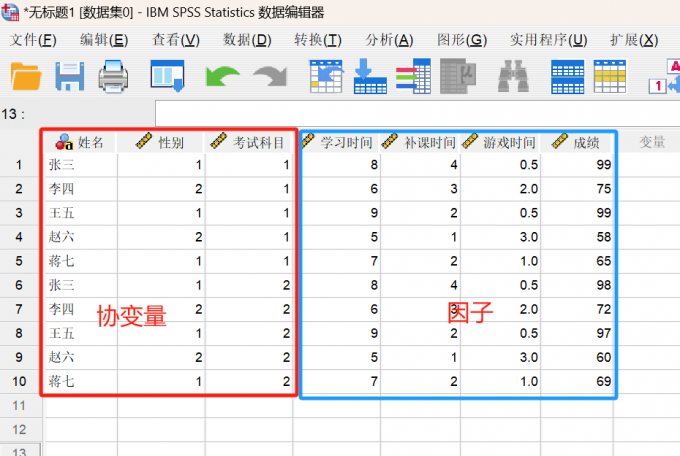
SPSS因子和协变量的区别和联系 SPSS因子和协变量怎么选
在SPSS数据统计分析方法中,回归分析是比较常用到的数据分析方法,其中多元 Logistic 回归分析是较为复杂的一种分析方法,因为其中包含了因子、协变量、因变量、自变量等多个变量,在进行分析的时候,需要区分好这些变量,接下来重点给大家讲解,SPSS因子和协变量的区别和联系,SPSS因子和协变量怎么选。...
阅读全文 >
-